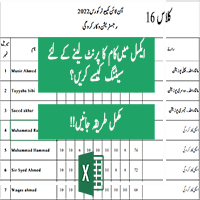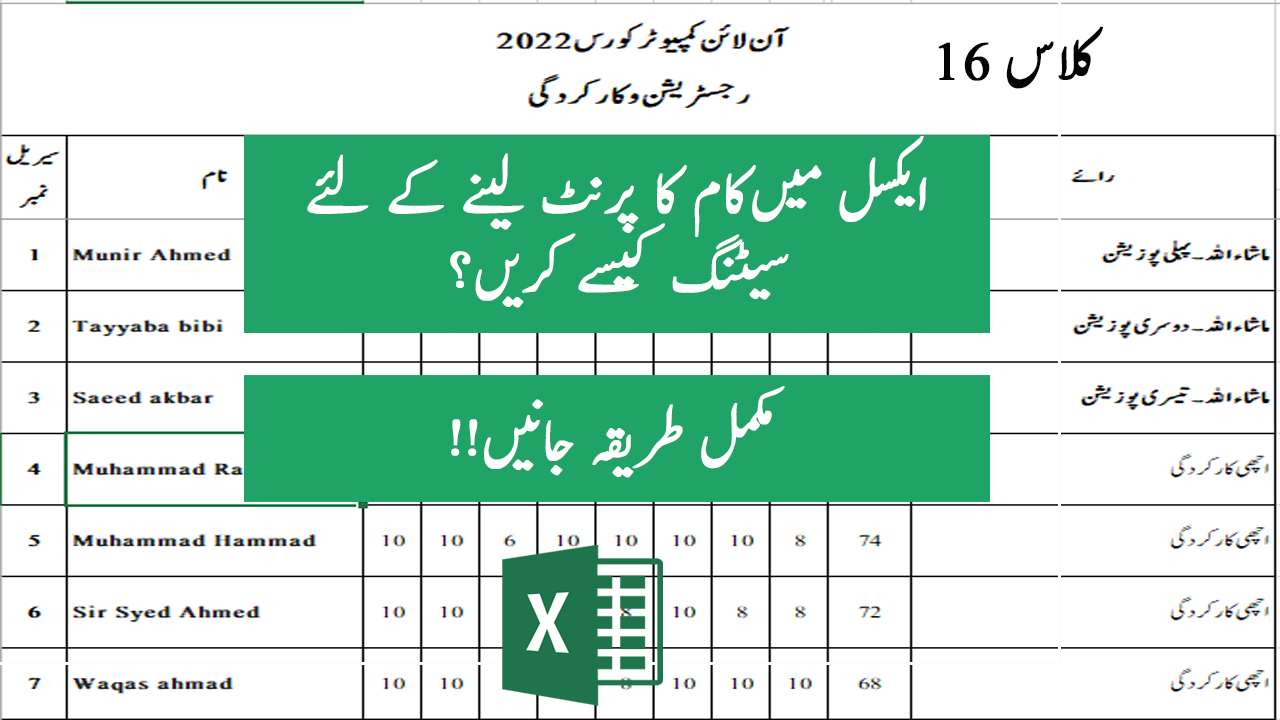
ایکسل میں کام تو ہر کوئی کر لیتا ہے لیکن اصل میں مشکل😠 تب پیش آتی ہے جب اس کام کا پرنٹ لینا ہو۔ تو آج ہم یہی سیٹنگس سیکھیں گے۔ اس کے ساتھ ساتھ کمپیوٹر میں ڈرائیور سے کیا مراد ہے؟ نیز بغیر کسی سافٹ وئیر کے ہم اپنی فائل/ فولڈر کیسے چھُپا یعنی Hide کر سکتے ہیں اور پھر اسے show کرنا۔ یہ سب ہمارے آج کے ٹاپکس ہیں۔ اب بڑھتے ہیں حسبِ روایت ایک ایک کر کے سب کی طرف۔
Table of Contents
کمپیوٹر میں ڈرائیور سے کیا مراد ہے؟
جیسے گاڑی چلانے کے لئے ڈرائیور ہی یہ کام سرانجام دیتا ہے۔ اسی طرح کمپیوٹر میں ہارڈوئیر کی صحیح انداز میں افادیت اور چلانے کے لئے ڈرائیورز ہوتے ہیں۔ بعض اوقات یہ ہارڈوئیر کے ساتھ ہی سی ڈی/ ڈی وی ڈی میں موجود ہوتے ہیں۔ مثال کے طور پر اگر ہم نے پرنٹر خریدا ہے تو اس کے ڈرائیور بھی ساتھ مل جائیں گے۔ ورنہ انہیں ہم انٹرنیٹ سے تو بآسانی ڈاؤن لوڈ کرہی سکتے ہیں۔
کمپیوٹر یا لیپ ٹاپ کے ڈرائیور کیسے انسٹال کریں؟
لیپ ٹاپ یا کمپیوٹر میں ونڈو انسٹال کرنے کے بعد ہم نے اس کے متعلقہ ڈرائیورز انسٹال کرنے ہوتے ہیں۔ اس کے لئے ماڈل جیسے Acer, HP, Dell وغیرہ دیکھ کر ہم اس کے ڈرائیور کی سی ڈی/ ڈی وی ڈی لے سکتے ہیں۔ اسی طرح اگر ہم انٹرنیٹ سے ڈاؤن لوڈ کرلیں تو تب بھی بات بن جاتی ہے۔ یہ انسٹال نہ کرنے سے ہمیں ویڈیو، آڈیو، ڈسپلے وغیرہ کے مسائل درپیش آسکتے ہیں۔
Hide File on Computer
اب اگر ہم اپنے کمپیوٹر میں بنا کسی سافٹ وئیر کے فائل یا فولڈر کو چھپانا hide کرنا چاہ رہے ہیں تو اس کا طریقہ جان لیتے ہیں۔
Step 1
اس کے لئے ہم نے فولڈر یا فائل پر right click کرنا ہوتا ہے۔ اس کے بعد جب ہم properties پر جا کر Hidden پر tick کرتے ہیں تو وہ فائل دھیمی ہو جاتی ہے۔ اسی طرح دوبارہ جب ہم یہ tick ختم کرتے ہیں تو اس کا دھیما پن ختم ہو جاتا ہے۔ اس کے بعد ہم نے تمام ایسی فائلز کو کمپیوٹر میں show یا hide کیسے کروانا ہے۔ یہ اگلے سٹیپ میں سمجھتے ہیں۔
Step 2
اس کے بعد ہم نے My computer پر view مینیو میں جا کر options اور پھر change folder and search options میں جانا ہے۔ یہاں view کی tab میں ہمارے پاس دو آپشن آتی ہیں۔ Show/ Don’t Show hidden files۔ اب جب ہم Show پر کلک کریں گے تو تمام hide فائلیں دھیمی حالت میں نظر آئیں گی۔ جبکہ don’t show کرنے سے وہ غائب ہو جائیں گی۔ دونوں آپشنز کا سکرین شاٹ پیشِ خدمت ہے:
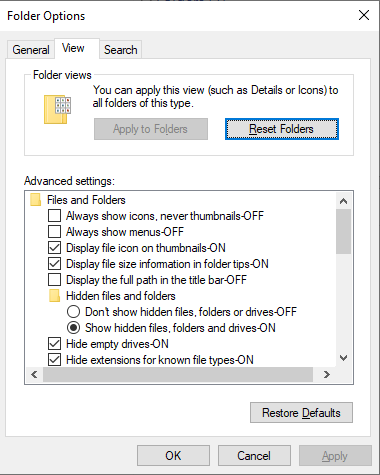
Print Settings in Excel
اب ہم اپنے مرکزی ٹاپک کی طرف آتے ہیں۔ مائیکروسافٹ ایکسل میں کام تو ہر کوئی کر لیتا ہے۔ لیکن اصل چیز اس کا پرنٹ لینا ہوتاہے۔ پرنٹ preview کے لئے ہم فائل مینیو میں پرنٹ پر جاتے ہیں تو یہ نظر آتا ہے۔ اب اگر یہ کٹ رہا ہے یا دو سے تین صفحوں پر آرہا ہے تو ہمیں اسے ٹھیک کرنا ہوگا۔ اس کے لئے مندرجہ ذیل اقدامات اٹھائے جا سکتے ہیں۔
Orientation
سب سے پہلے تو ہم نے اس کے کالم کو تنگ کرنا ہوتا ہے تاکہ یہ ایک صفحہ پر آجائیں۔ لیکن اگر یہ کالم بہت ذیادہ ہوں تو پھر ہم orientation بدلتے ہیں۔ یعنی لمبائی کم اور چوڑائی ذیادہ جسے ہم landscape کہتے ہیں۔ اس کے لئے ہمیں page layout مینیو میں جا کر orientation سے اسے تبدیل کرنا ہوتا ہے۔
Wrap Text
اسی طرح اگر ہم اپنے کالم کو تنگ کریں گے تو تحریر کٹ جائے گی۔ اسے دوسری یا تیسری لائن میں لے جانے کےلئے جب ہم اپنے اس کالم کو سیلیکٹ کر کے ہوم مینیو سے wrap text کی آپشن پر کلک کریں گے تو اس سے یہ مسئلہ حل ہو جائے گا۔ اسی طرح ایکسل میں Alt + enter سے بھی سیل میں اگلی لائن میں جایا جا سکتا ہے۔ یاد رہے کہ کالم کو اتنا بھی تنگ نہیں کرنا ہوتا کہ سب عجیب لگے۔ پھر بھی بات نہ بنے تو اگلی آپشن میں اس کا حل ہے۔
Page Setup
جب ہم پرنٹ کی آپشن پر جاتے ہیں تو preview کے ساتھ page setup آرہا ہوتا ہے۔ ہم نے اس پر چلے جانا ہے۔ اس کے بعد Scaling میں Adjust to ہوتا ہے۔ یہاں ہم تمام تحریر یا کام کا سائز کم کر سکتے ہیں۔ یہ فیصد میں ہوتا ہے۔ تو اگر ہم 80 فیصد تک اسے سیٹ کر لیں تب بھی ہمارا کام پورا آجاتا ہے۔ یاد رہے اسے اتنا چھوٹا بھی نہیں کرنا کہ نظر ہی نہ آئے۔
اُمید ہے کہ اوپر والی آپشنز سے یہ کلئیر ہو گیا ہوگا۔ اب ہم ٹائپنگ کورس کی جانب بڑھتے ہیں۔
ٹائپنگ ماسٹر پرو سبق
جیسے کہ آپ کو معلوم ہے کہ ہم نمبرز ٹائپ کرنا سیکھ رہے ہیں۔ جس کی پہلی مشق ہم نے کل کی تھی۔ آج دوسری اور آخری مشق کریں گے۔ 2.1 میں بتایا گیا ہے کہ بائیں ہاتھ کی دوسری انگلی جس سے ہم S دباتے ہیں اس کی مدد سے 2 دبانا ہوتا ہے۔ جبکہ دائیں ہاتھ کی تیسری انگلی جس کی مدد سے ہم L دباتے ہیں اس کی مدد سے 9 دبانا ہوتا ہے۔ اسی طرح 2.2 میں بائیں ہاتھ کی چھوٹی انگلی جس سے ہم a دباتے ہیں اس سے 1 کو دبانا ہے۔ جبکہ دائیں ہاتھ کی چھوٹی انگلی جس سے ; دباتے ہیں اس سے 0 دبانا ہوتا ہے۔ اسی طرح ہم مشق 2.5 تک مکمل کر لیں گے۔ اس طرح یہ numbers والے lessons مکمل ہو جائیں گے۔
آج کے لئے اتنا ہی۔ اُمید ہے کہ سب اچھے سے سمجھ آگیا ہوگا۔ اس سب کی پریکٹس لازمی کیجئے گا۔ کل بشرط زندگی ان شاء اللہ اگلی کلاس کے ساتھ حاضر ہوں گے۔ اللہ حافظ۔